在用椭圆工具建立一个正圆,颜色设置为c8cab5:

先来添加投影图层样式:
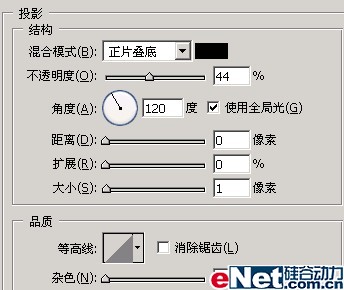
在添加渐变叠加样式,渐变编辑器中的设置和颜色和前一个渐变设置是一样的:

点击确定。你的图象应该和下面一样:

现在在用直线工具在旋钮上加入一个刻度指示,直线大小设置为2象素:

在加入图层样式,首先是内阴影:

标签:金属旋钮
在用椭圆工具建立一个正圆,颜色设置为c8cab5:

先来添加投影图层样式:
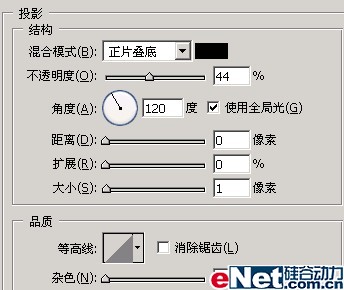
在添加渐变叠加样式,渐变编辑器中的设置和颜色和前一个渐变设置是一样的:

点击确定。你的图象应该和下面一样:

现在在用直线工具在旋钮上加入一个刻度指示,直线大小设置为2象素:

在加入图层样式,首先是内阴影:
